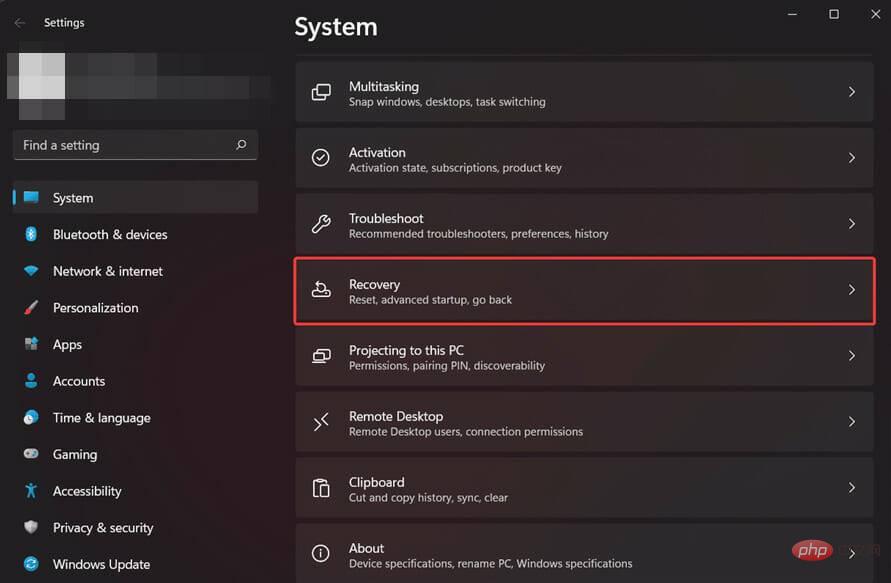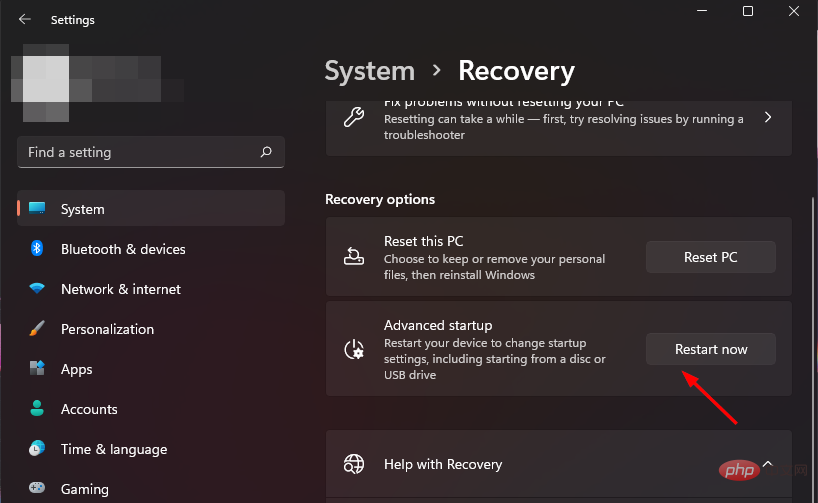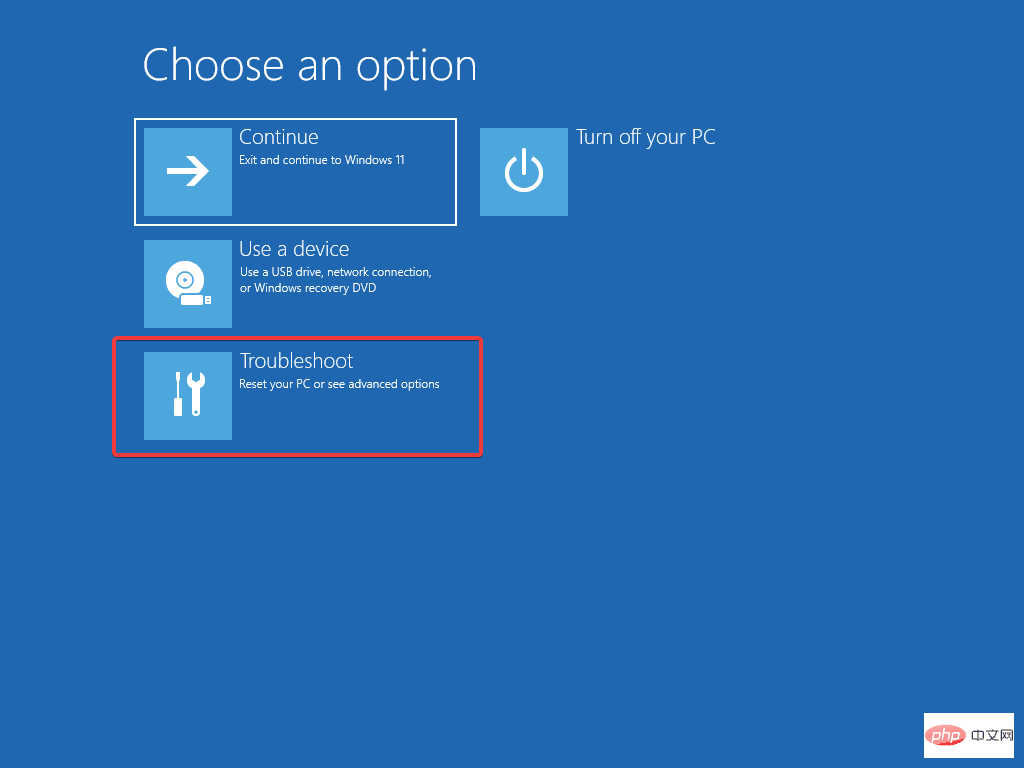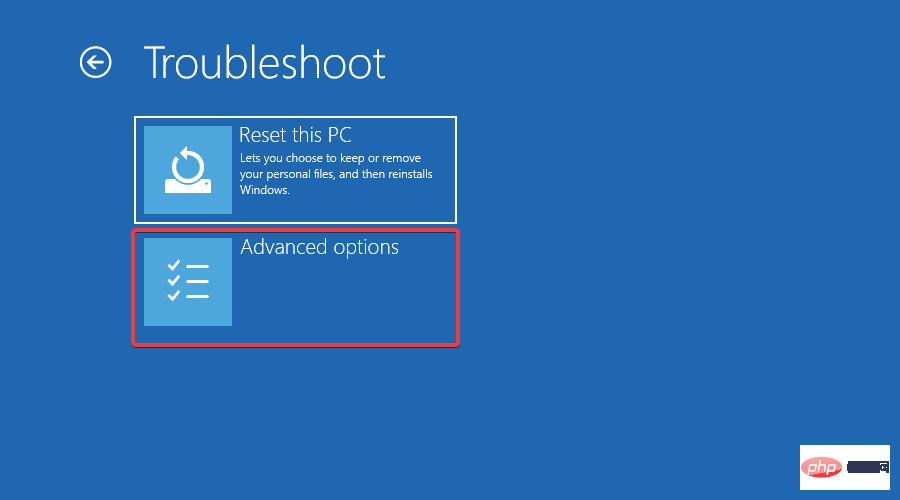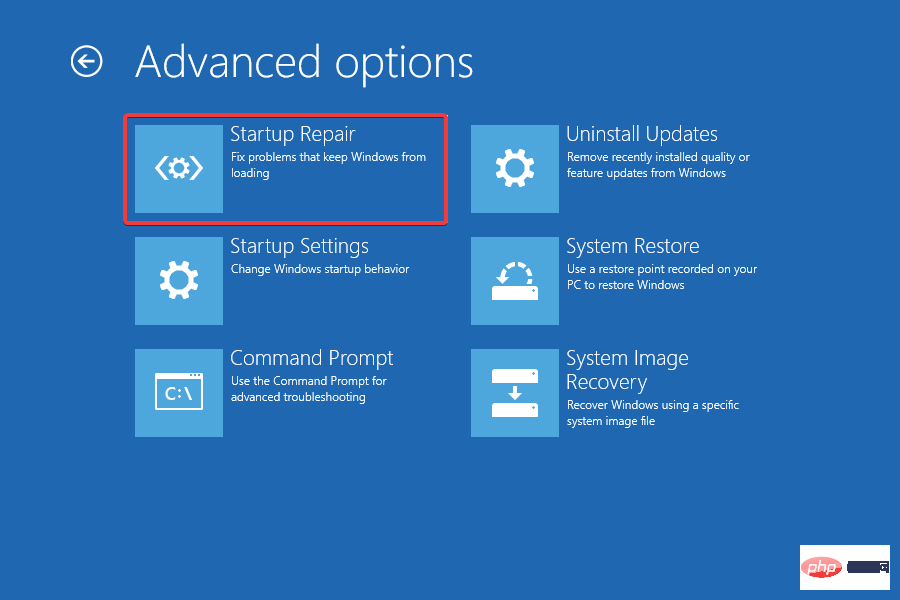Maison >Problème commun >Voici comment corriger les erreurs du système de fichiers Windows 11
Voici comment corriger les erreurs du système de fichiers Windows 11
- WBOYWBOYWBOYWBOYWBOYWBOYWBOYWBOYWBOYWBOYWBOYWBOYWBavant
- 2023-04-29 13:16:063297parcourir
Les erreurs du système de fichiers Windows 11 sont un problème courant pour les utilisateurs Windows. Parfois, il s'agit d'un problème temporaire qui se corrige lorsque vous redémarrez votre PC ou actualisez la page. D'autres fois, il peut y avoir un problème plus grave avec votre navigateur, votre système d'exploitation ou votre ordinateur.
Votre système de fichiers est chargé d'organiser les fichiers et répertoires sur les supports de stockage tels que les disques durs et les disques optiques. Sans système de fichiers, votre ordinateur ne peut pas lire les données du support de stockage.
Il gère également l'espace libre de votre disque dur et les fichiers qui y sont stockés afin que le système d'exploitation puisse accéder facilement à ces fichiers.
Les erreurs du système de fichiers sont courantes sous Windows. Ces erreurs peuvent survenir pour diverses raisons telles qu'une corruption des fichiers système, une infection virale, un espace disque insuffisant, etc.
Ces erreurs se présentent sous la forme de codes d'erreur tels que (-2147219196), qui peuvent vous empêcher d'accéder à vos fichiers.
Lorsque ce type d'erreur se produit, vous constaterez peut-être que vous ne parvenez pas à effectuer des tâches informatiques de base telles que l'ouverture ou l'enregistrement de fichiers. Cela est dû à l'incapacité du système d'exploitation à lire avec succès les données sur votre disque. conduire.
Pourquoi est-ce que je reçois une erreur du système de fichiers Windows 11 ?
Les erreurs du système de fichiers sont courantes, mais la plupart peuvent être facilement corrigées :
- Fichier corrompu - Système de fichiers Dommages possibles dus à de nombreux facteurs. Cela se produit généralement lorsqu'un système de fichiers est corrompu en raison d'un arrêt inattendu ou d'une panne de courant et perd la capacité d'organiser correctement les données.
- Malware – Une autre cause majeure de corruption du système de fichiers est le comportement des logiciels malveillants. Les logiciels malveillants peuvent être conçus pour modifier ou corrompre les fichiers réellement stockés dans le système de fichiers, lui faisant perdre sa capacité à fonctionner efficacement. De plus, certains logiciels malveillants peuvent tenter d'endommager le système de fichiers lui-même, ce qui peut être plus difficile à réparer.
- Problèmes matériels- Dans certains cas, des erreurs du système de fichiers Windows 11 peuvent également survenir en raison de problèmes matériels. Par conséquent, si vous rencontrez cette erreur sur votre système, vous devez envisager de remplacer le disque dur par un nouveau, puis vérifier si le problème persiste.
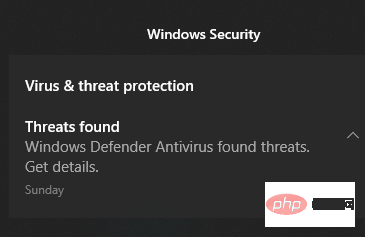
- Clé de registre invalide – Les erreurs de registre sont des erreurs de système de fichiers L'un des principaux raisons. Votre ordinateur peut contenir un grand nombre de fichiers de registre, et chacun de ces fichiers peut être corrompu pour diverses raisons telles qu'une infection par un logiciel malveillant, une surtension, une désinstallation erronée, etc. Lorsque les fichiers du registre sont corrompus, votre ordinateur ne peut plus y accéder. Les gens sont déprimés.
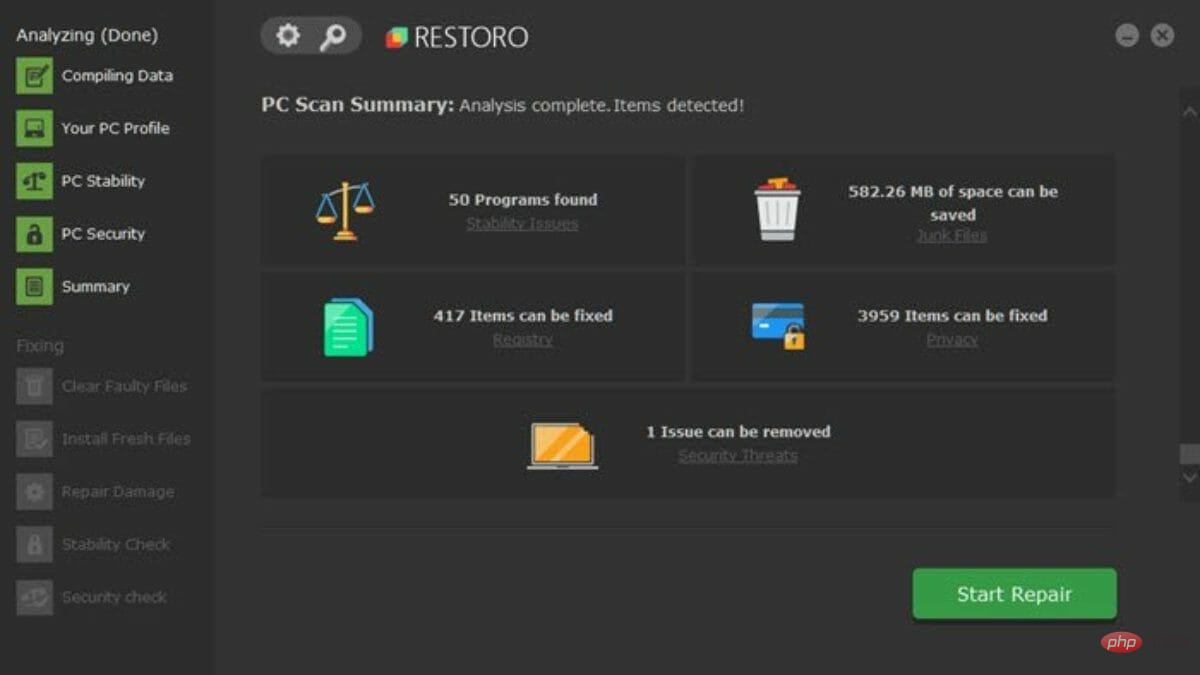
Conseil d'expert :
Certains problèmes de PC sont difficiles à résoudre, surtout si le référentiel est corrompu ou si des fichiers Windows sont manquants. Si vous rencontrez des difficultés pour corriger les erreurs, votre système est peut-être partiellement corrompu. Nous vous recommandons d'installer Restoro, un outil capable d'analyser votre machine et de déterminer où se situe le problème.⇒
RESTORE
2. Recherchez les virus
- Appuyez sur la touche Windows, recherchez Sécurité Windows et cliquez pour ouvrir.

- Choisissez Protection contre les virus et les menaces.

- Ensuite, appuyez sur Analyse rapide sous Menaces actuelles.

- Attendez la fin du processus et redémarrez le système.
3. Rechercher les mises à jour Windows
- Appuyez sur la touche Windows, recherchez Rechercher les mises à jour et cliquez sur Ouvrir.

- Cliquez pour vérifier les mises à jour.

- Si vous avez des mises à jour en attente, veuillez procéder au télécharger et installer, puis redémarrer votre système.

4. Désinstallez les mises à jour récentes de Windows
- Appuyez simultanément sur les touches Windows+I pour ouvrir les paramètres.

- Accédez à Windows Update et accédez à l'historique des mises à jour.

- Cliquez sur pour désinstaller les mises à jour.

- Sélectionnez la dernière mise à jour et cliquez sur Désinstaller.

5. Pour exécuter DISM
- Appuyez sur la touche Windows, tapez cmd dans la barre de recherche et cliquez sur Exécuter en tant qu'administrateur.

- Tapez la commande suivante et appuyez sur Entrée :
<code><strong>DISM /online /cleanup-image /scanhealth</strong>
- 重新启动您的 PC 以使更改生效。
6.运行CHKDSK
- 按Windows键,在搜索栏中输入cmd,然后单击以管理员身份运行。

- 键入以下命令,然后按Enter:
<strong>chkdsk:/f</strong>DISM /online /cleanup-image /scanhealth

6. Exécutez CHKDSK
Appuyez sur la touche- Windows
- , saisissez cmd dans la barre de recherche et cliquez sur Exécuter en tant qu'administrateur. Tapez la commande suivante et appuyez sur Entrée
 : chkdsk:/f
: chkdsk:/f -

-
Que dois-je faire si je rencontre une erreur du système de fichiers ms-settings dans Windows 11 ?
 L'erreur du système de fichiers ms-settings est ce qui se produit lorsqu'un utilisateur tente d'ouvrir un paramètre à partir du menu Démarrer. Cela se produit également lorsque vous essayez d'ouvrir les paramètres à partir de la barre des tâches ou du centre d'action.
L'erreur du système de fichiers ms-settings est ce qui se produit lorsqu'un utilisateur tente d'ouvrir un paramètre à partir du menu Démarrer. Cela se produit également lorsque vous essayez d'ouvrir les paramètres à partir de la barre des tâches ou du centre d'action.
Appuyez sur les touches
Windows+
Ipour ouvrir l'application
Paramètres🎜. 🎜🎜🎜Sélectionnez les paramètres de l'application. 🎜🎜🎜Faites défiler vers le bas et sélectionnez 🎜Réinitialiser. 🎜🎜🎜🎜🎜Comment corriger l'erreur du système de fichiers NTFS de Windows 11 ? 🎜🎜Windows utilise le système de fichiers NTFS pour stocker et récupérer des fichiers sur votre disque dur. Les deux principales causes d'erreurs du système de fichiers sont les problèmes matériels, tels que des secteurs défectueux ou des pannes de courant soudaines, et les problèmes logiciels, tels qu'un logiciel de nettoyage de disque ne fonctionne pas correctement. 🎜🎜Une autre possibilité est que des autorisations NTFS bloquent l'accès à cet emplacement. Si tel est le cas, vos options seront malheureusement très limitées. 🎜🎜En effet, la modification des autorisations sur les fichiers et dossiers du système d'exploitation peut entraîner d'énormes problèmes si elle n'est pas effectuée correctement ou restaurée par la suite. 🎜Vous pouvez essayer la réparation au démarrage et essayer de corriger la situation. Suivez ces étapes pour effectuer la réparation au démarrage :
- Appuyez simultanément sur les touches Windows+I pour ouvrir les paramètres.

- Sélectionnez l'option Récupération dans l'onglet Système.

- Cliquez sur "Redémarrer maintenant" pour obtenir l'option "Démarrage avancé".

- Sélectionnez l'option Dépannage.

- Ensuite, sélectionnez les options avancées.

- Sélectionnez l'option Réparation de démarrage.

Si vous rencontrez une erreur du système de fichiers, nous espérons que vous avez pu sauver la situation en utilisant une ou plusieurs de nos solutions. N'hésitez pas non plus à consulter nos tutoriels pour apprendre à réparer les fichiers corrompus afin d'éviter de futures erreurs.
N'oubliez pas de protéger également votre appareil avec une solution antivirus car votre système est vulnérable aux logiciels malveillants et aux virus, vous faisant ainsi souvent rencontrer des erreurs du système de fichiers.
Ce qui précède est le contenu détaillé de. pour plus d'informations, suivez d'autres articles connexes sur le site Web de PHP en chinois!


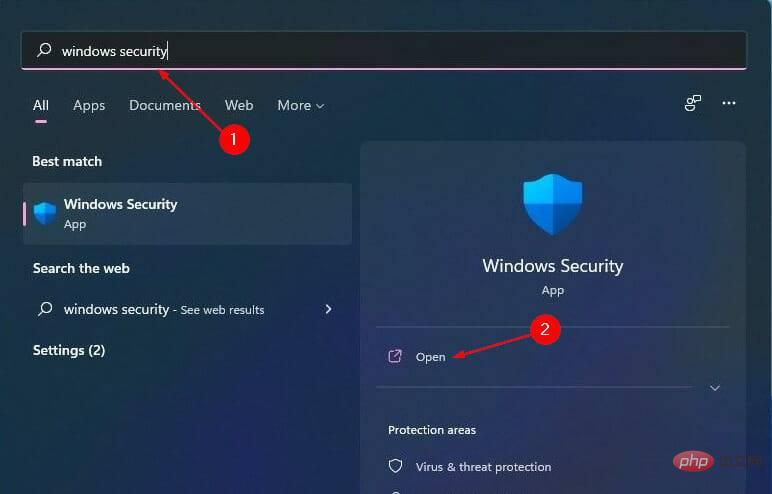
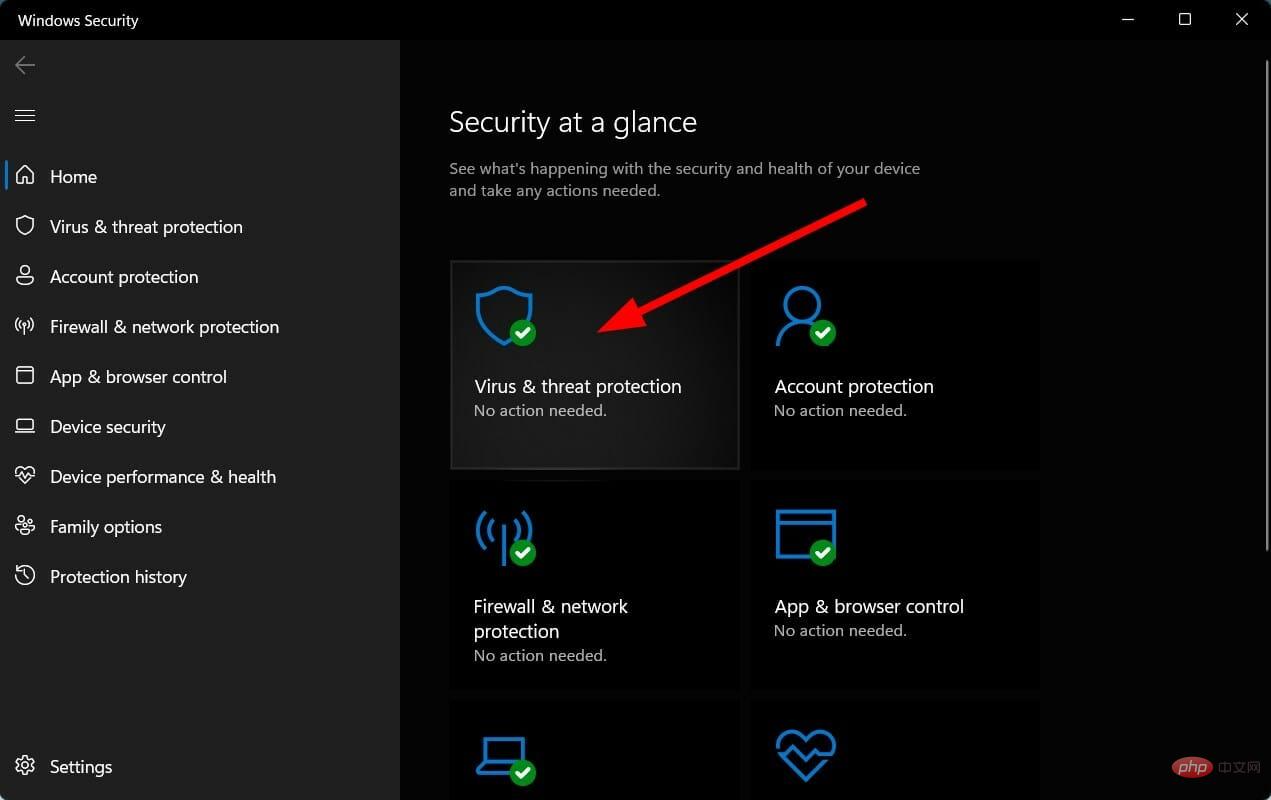
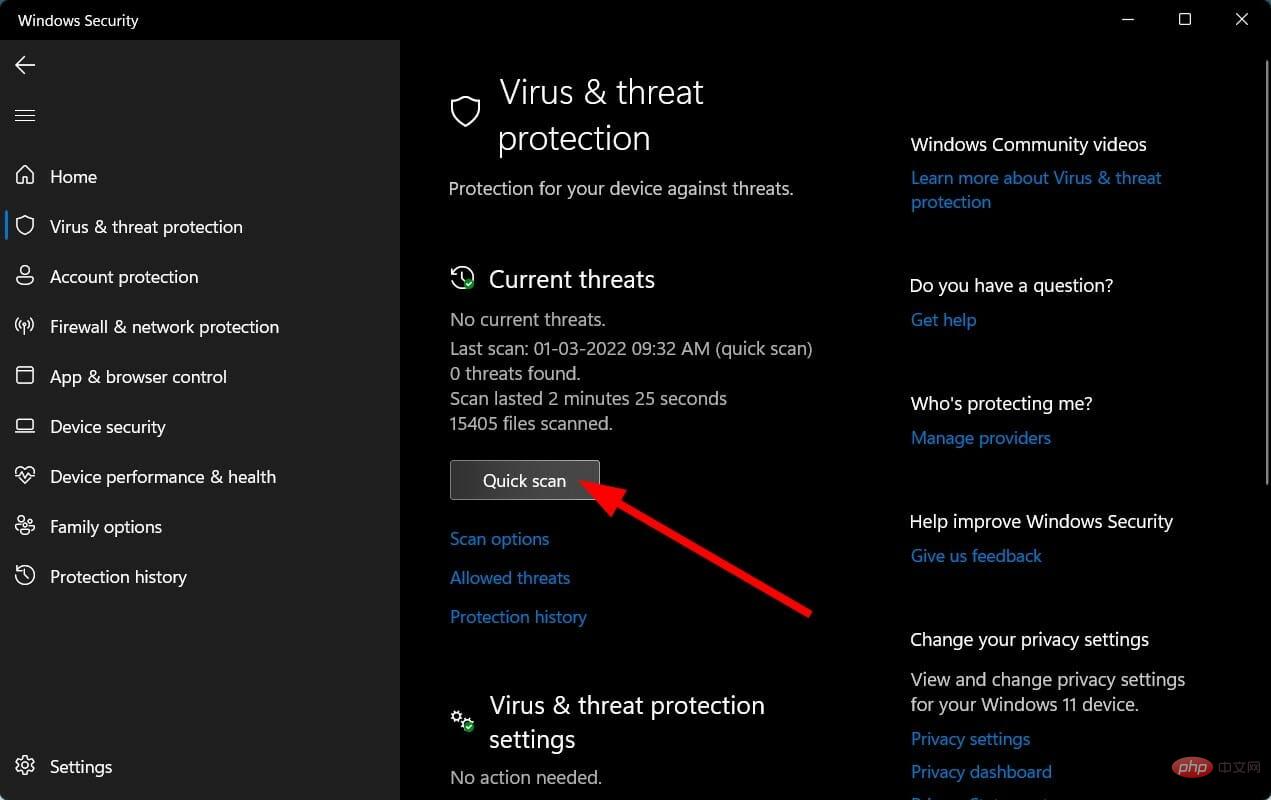
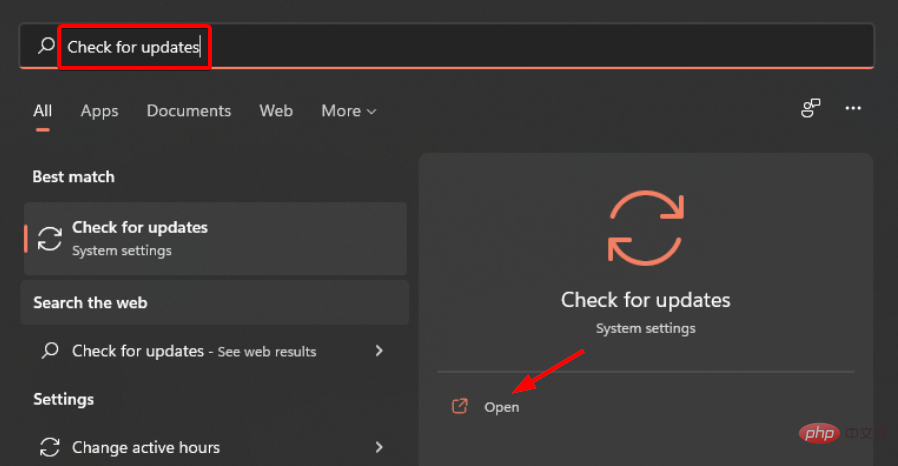
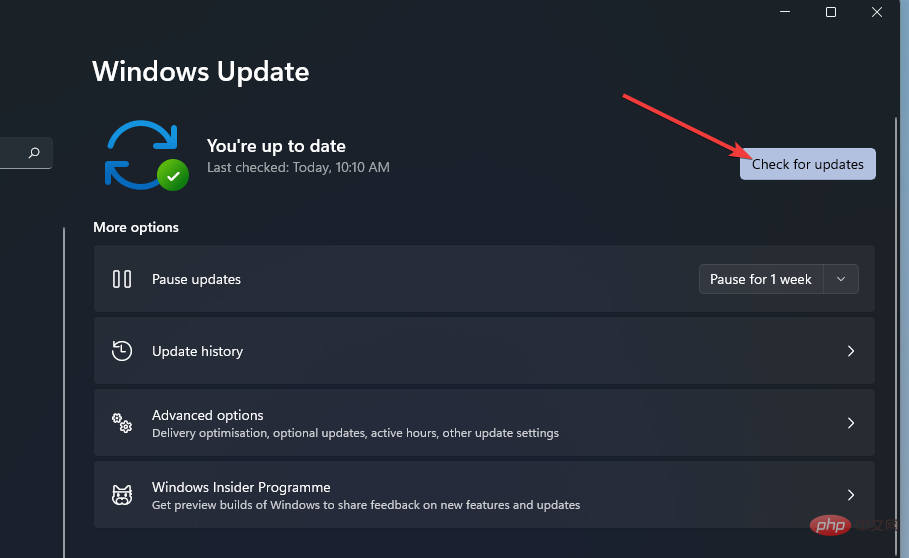
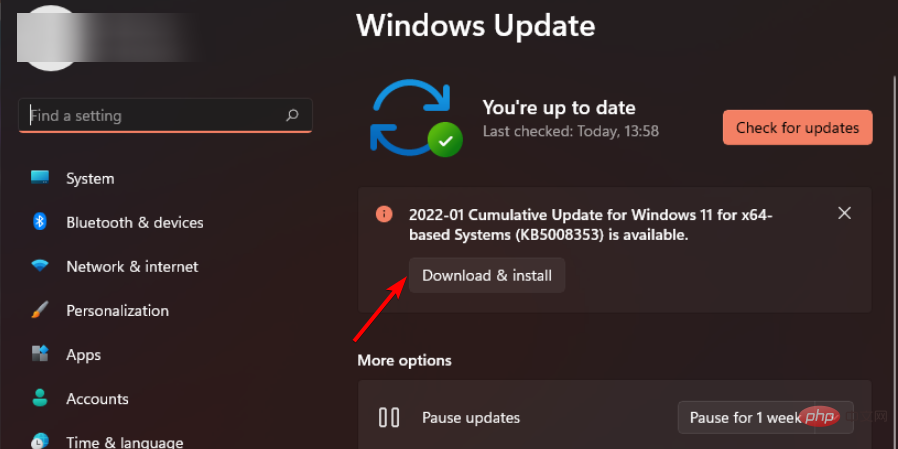
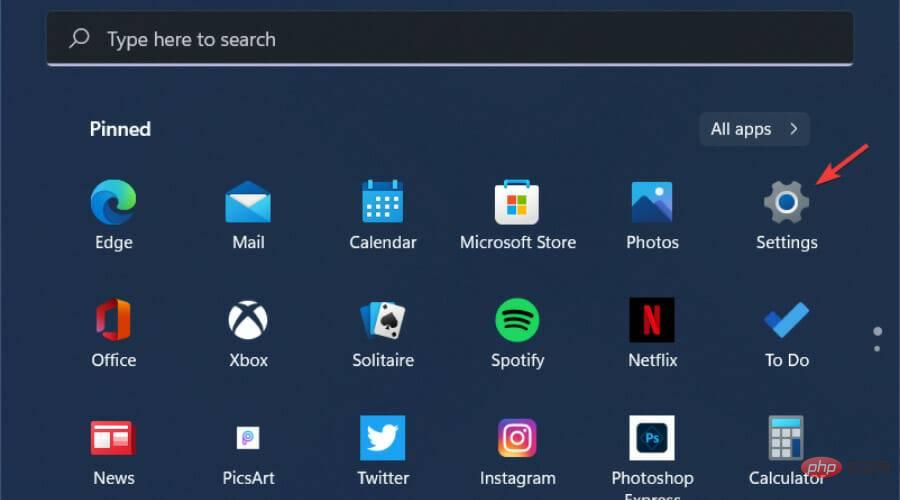
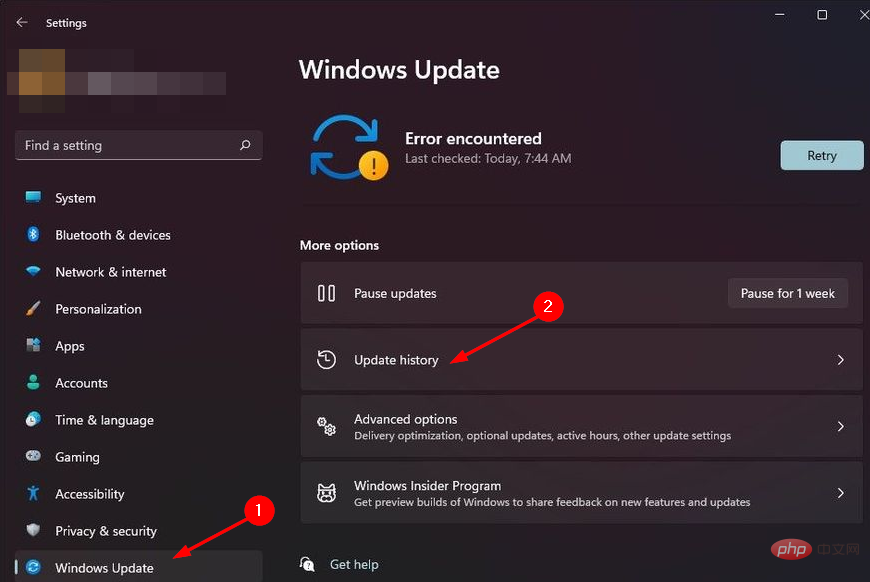
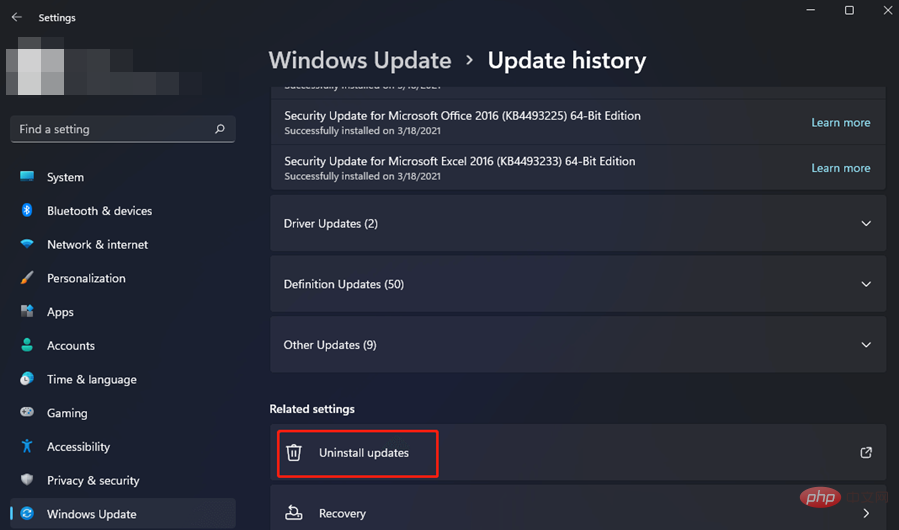
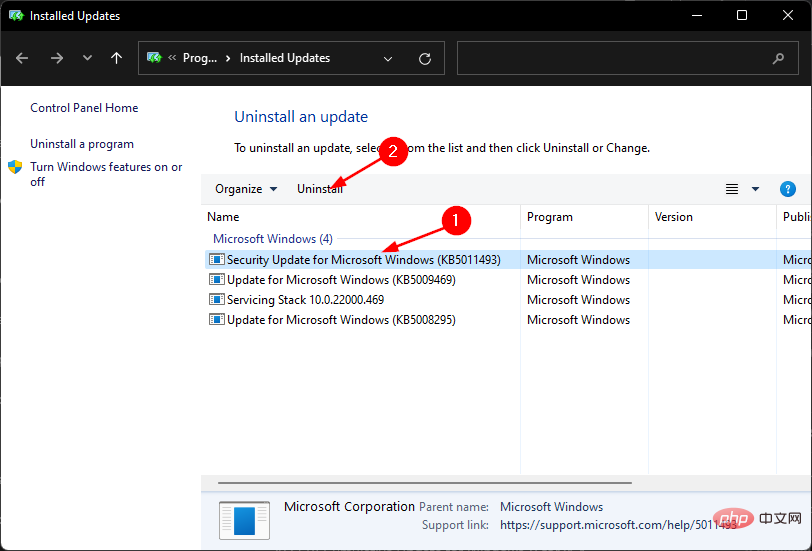

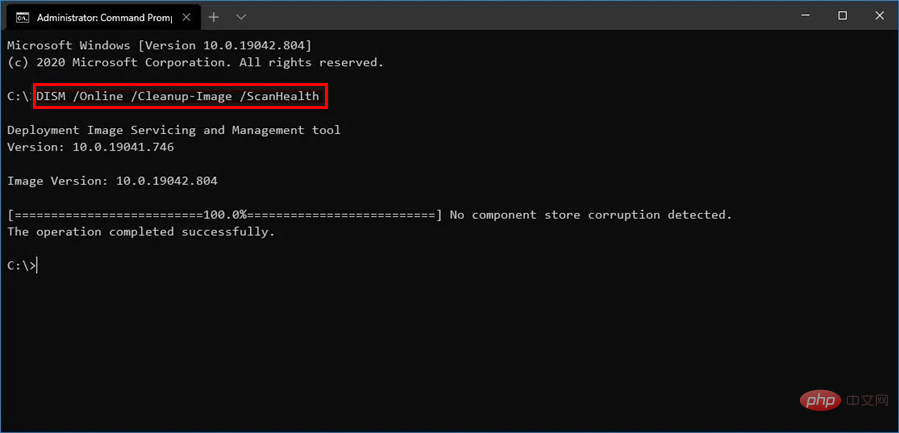
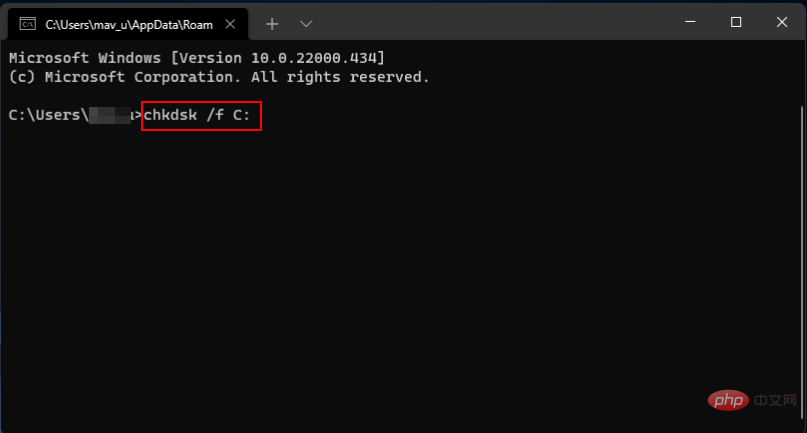
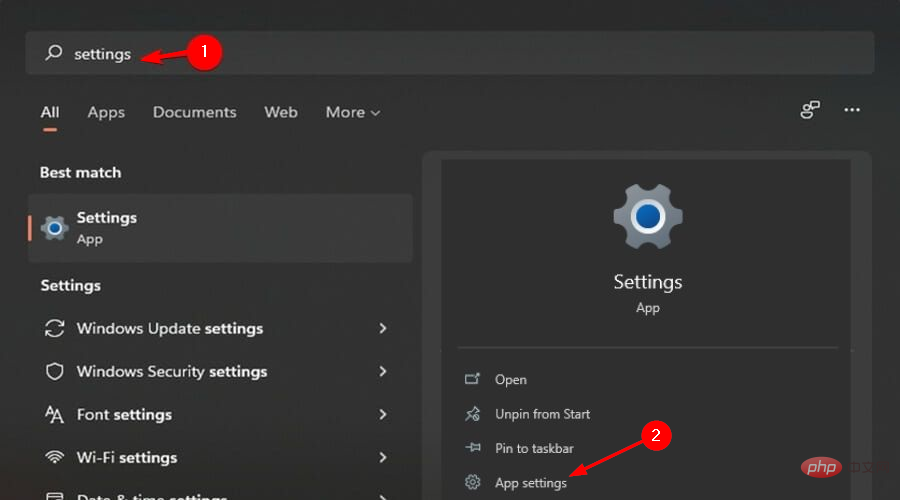
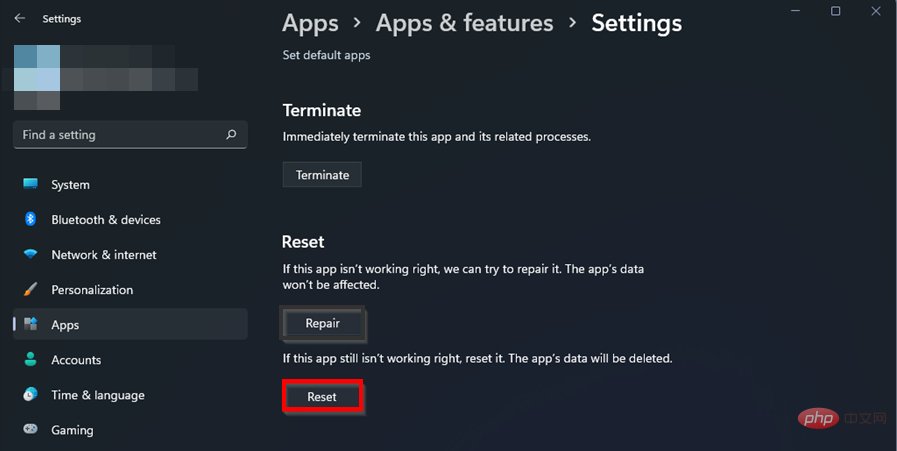 L'erreur du système de fichiers ms-settings est ce qui se produit lorsqu'un utilisateur tente d'ouvrir un paramètre à partir du menu Démarrer. Cela se produit également lorsque vous essayez d'ouvrir les paramètres à partir de la barre des tâches ou du centre d'action.
L'erreur du système de fichiers ms-settings est ce qui se produit lorsqu'un utilisateur tente d'ouvrir un paramètre à partir du menu Démarrer. Cela se produit également lorsque vous essayez d'ouvrir les paramètres à partir de la barre des tâches ou du centre d'action.